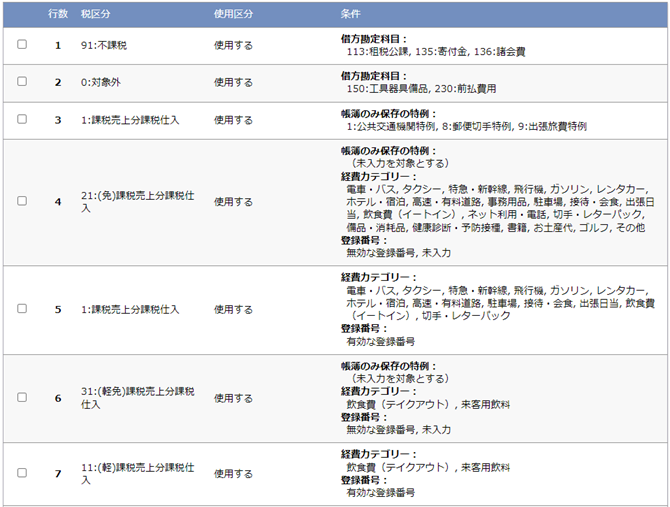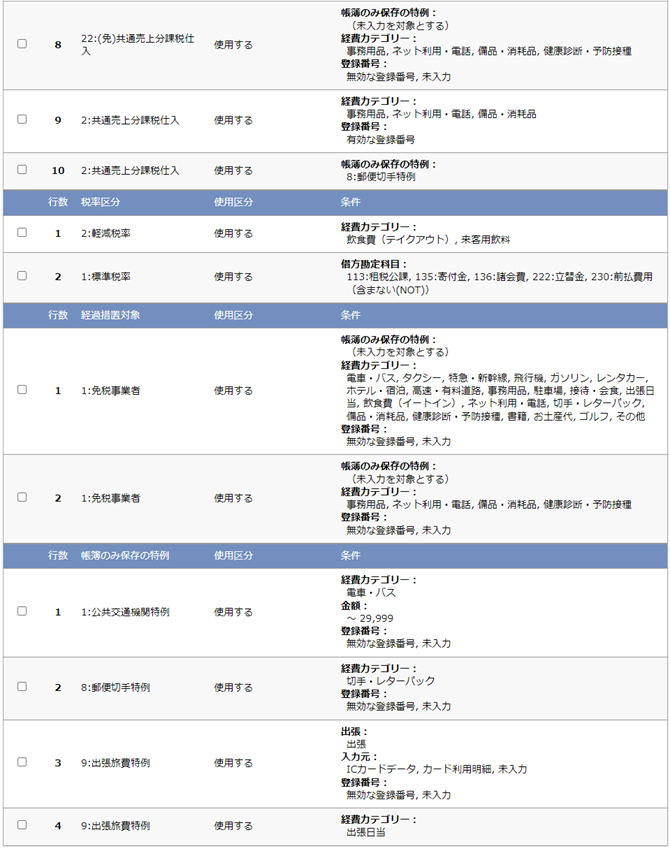自動で仕訳をするための条件等を設定します。
たとえば、経費カテゴリー「タクシー」の借方勘定科目は「旅費交通費」、「通勤定期」の借方勘定科目は「前払費用」を自動セットするなどを設定できます。設定しておくことで、勘定科目を手動で切り替える手間を軽減します。
自動仕訳は、借方勘定科目、貸方勘定科目、税区分、税率区分、経過措置対象、帳簿のみ保存の特例に対して設定できます。
自動仕訳設定の上限は3,000件までです。
こちらの設定画面では、以下の操作を行えます。
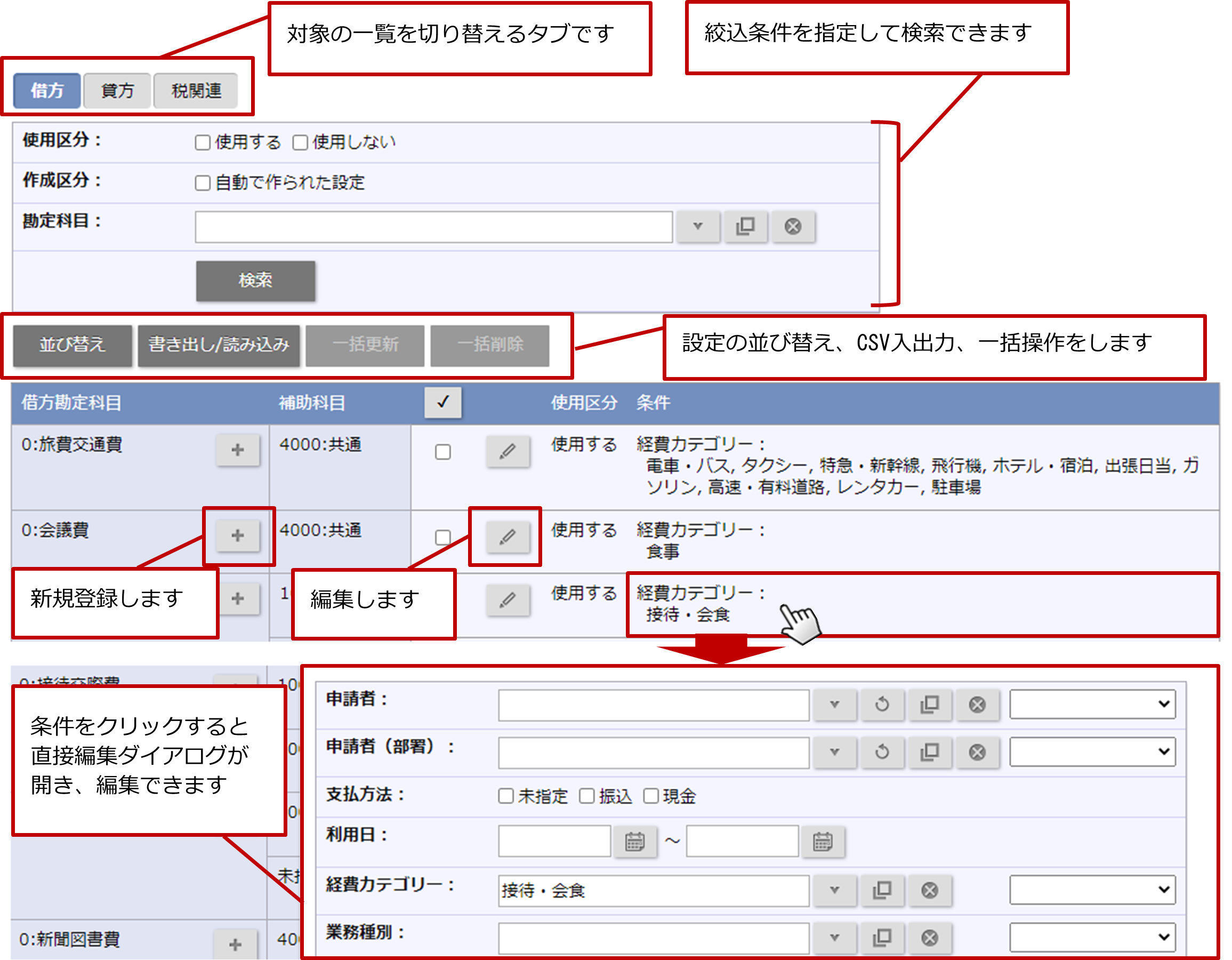
▶ 自動仕訳の設定を新規登録する
- システム設定の「NI Collabo 360」タブより「経費精算」の「自動仕訳」を選択します。
⇒「経費精算/自動仕訳」画面が表示されます。 - 設定する対象の「+」ボタンをクリックします。
- 条件などを入力します。
- 最後に「登録」ボタンをクリックします。
| 設定項目 | 説明 |
|---|---|
| 使用区分 | 設定を使用する、使用しないを選択します。 |
| 対象 | 借方勘定科目など、選択した種類が固定で表示されます。 |
| 補助科目 | 条件に合致したとき補助科目も自動でセットさせる場合、選択してください。 ※こちらは対象が借方勘定科目または貸方勘定科目の場合、表示されます。 |
| 条件 | 自動で仕訳する条件を指定します。 設定例) 経費カテゴリーが「タクシー」の場合、借方勘定科目に「旅費交通費」を自動でセットする 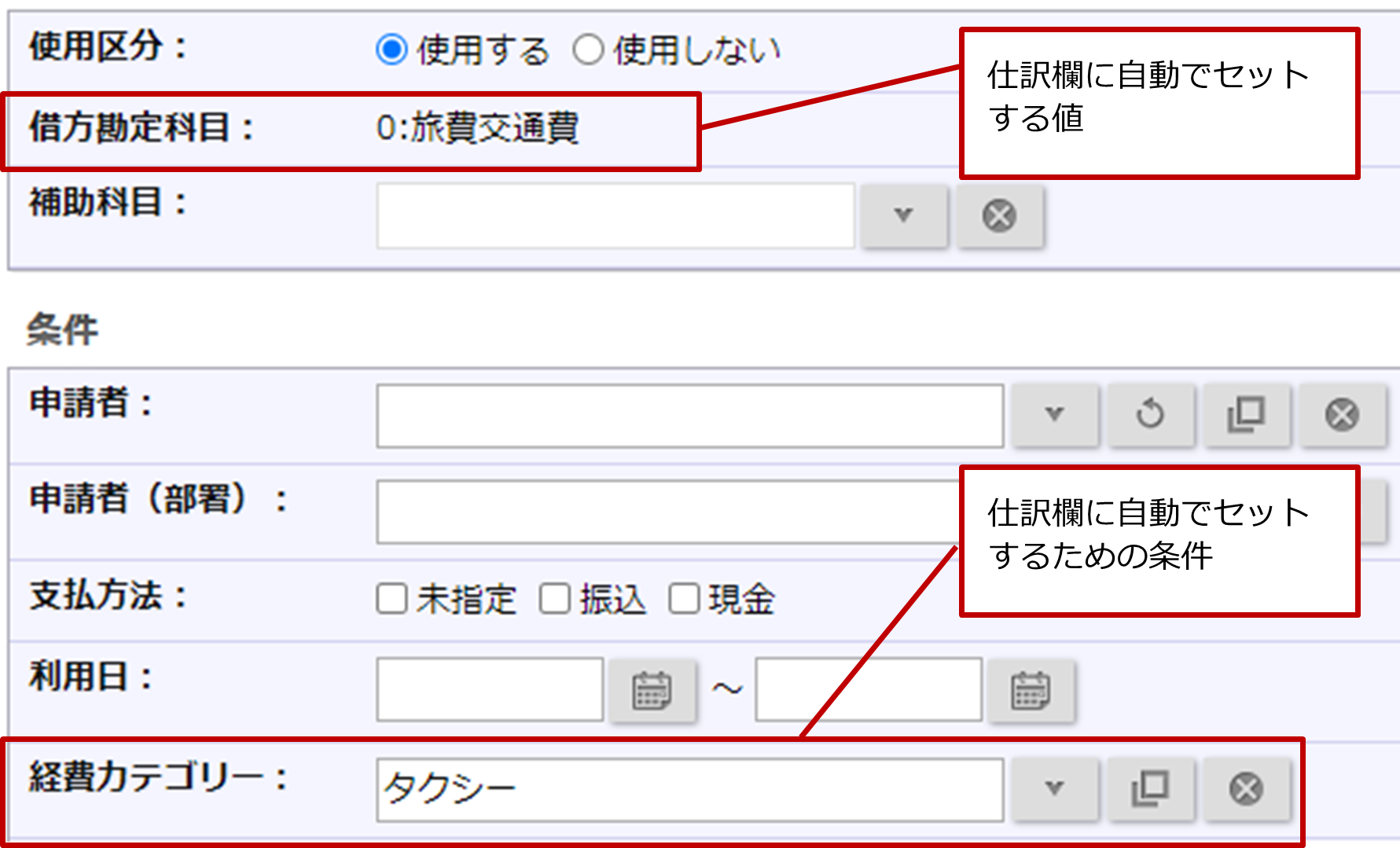 ※条件に経費カテゴリーを設定する場合は、100件まで指定できます。 101件以上を指定したい場合は、自動仕訳を複数に分けて設定してください。 たとえば、借方勘定科目「0:旅費交通費」の条件に経費カテゴリー「A001」~「A150」(150件)を指定したい場合、以下のように、自動仕訳を2つ設定してください。 借方勘定科目「0:旅費交通費」:(条件)経費カテゴリーA001~A100を指定 借方勘定科目「0:旅費交通費」:(条件)経費カテゴリーA101~A150を指定 |
補足
- 仕訳操作を学習し、自動仕訳の設定を自動作成する機能があります。
自動で作られた設定は、任意に条件の変更をしたり、不要になった場合は削除したりできます。
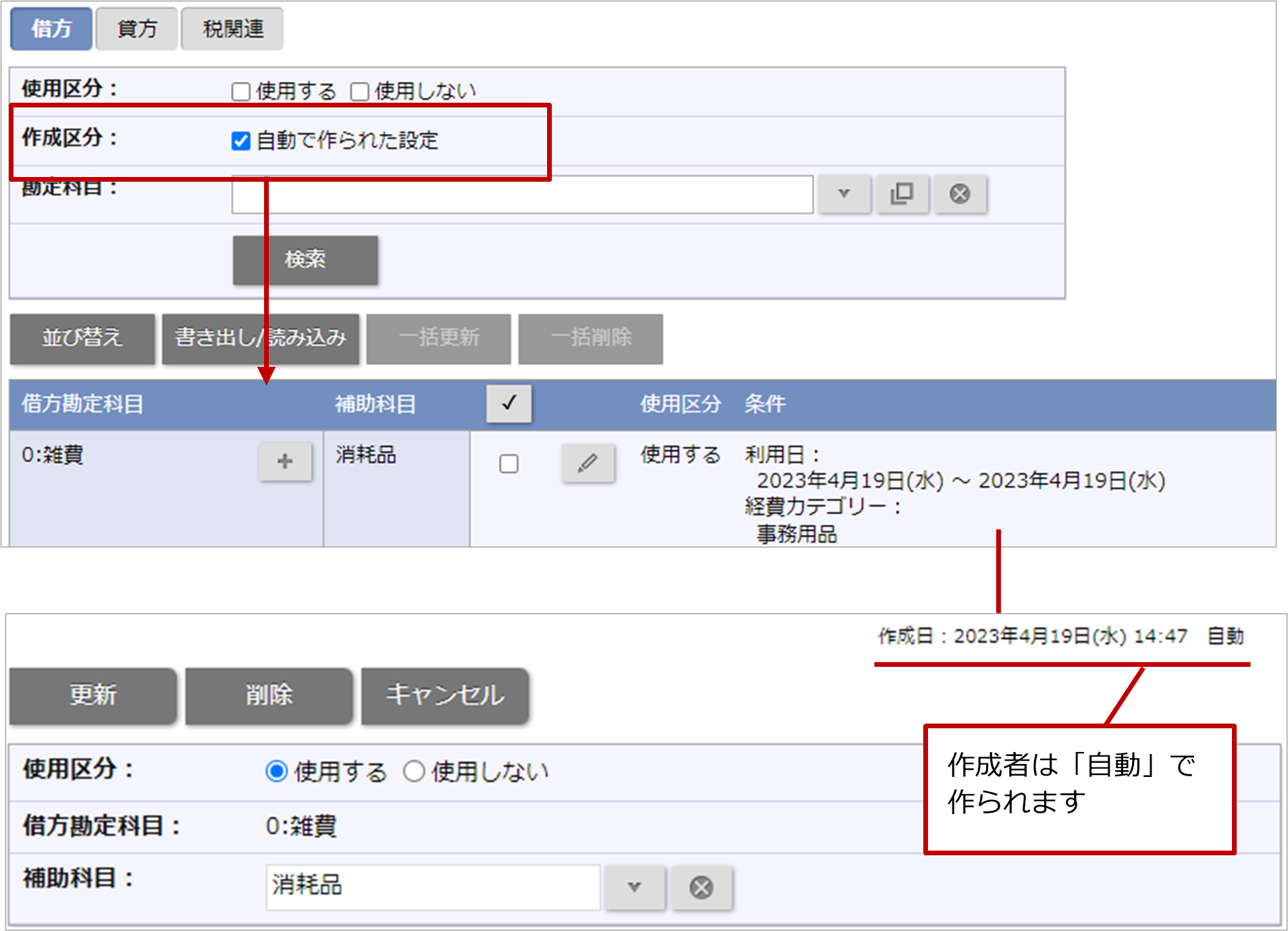
※一度編集すると、自動で作られた設定の区分外になります。
▶ 自動仕訳の設定を編集する
設定を編集する方法を説明します。
フォーム画面:フォーム画面を開き、編集します。
- システム設定の「NI Collabo 360」タブより「経費精算」の「自動仕訳」を選択します。
⇒「経費精算/自動仕訳」画面が表示されます。 - 編集する設定の「編集」ボタンをクリックします。
- 変更内容を入力し、「更新」ボタンをクリックします。
直接編集:一覧画面で、条件を編集します。※PCブラウザのみ対応しております。
- システム設定の「NI Collabo 360」タブより「経費精算」の「自動仕訳」を選択します。
⇒「経費精算/自動仕訳」画面が表示されます。 - 編集する設定の条件の上をクリックします。
- 変更内容を入力し、「保存」ボタンをクリックします。
一括更新:複数の設定を一括編集します。
- システム設定の「NI Collabo 360」タブより「経費精算」の「自動仕訳」を選択します。
⇒「経費精算/自動仕訳」画面が表示されます。 - 編集する設定のチェックボックスにチェックを入れ、「一括更新」ボタンをクリックします。
- 変更内容を入力し、「更新」ボタンをクリックします。
▶ 自動仕訳の設定を削除する
設定を削除する方法を説明します。
補足
- 削除した設定は復旧できません。削除する際はご注意ください。
フォーム画面:フォーム画面を開き、削除します。
- システム設定の「NI Collabo 360」タブより「経費精算」の「自動仕訳」を選択します。
⇒「経費精算/自動仕訳」画面が表示されます。 - 削除する設定の「編集」ボタンをクリックします。
- 「削除」ボタンをクリックします。
一括削除:複数の設定を一括削除します。
- システム設定の「NI Collabo 360」タブより「経費精算」の「自動仕訳」を選択します。
⇒「経費精算/自動仕訳」画面が表示されます。 - 削除する設定のチェックボックスにチェックを入れ、「一括削除」ボタンをクリックします。
⇒一括削除の確認ダイアログが表示されます。 - 実行する場合は、「はい、削除します。」にチェックを入れ、「一括削除」ボタンをクリックします。
▶ 自動仕訳の設定をCSV読み込みする
CSVファイルを利用して、一括で自動仕訳の設定を新規登録・編集・削除できます。
- システム設定の「NI Collabo 360」タブより「経費精算」の「自動仕訳」を選択します。
⇒「経費精算/自動仕訳」画面が表示されます。 - 「書き出し/読み込み」ボタンをクリックします。
- 読み込むファイルを準備します。
編集や削除、類似している条件を別の勘定科目で設定したいなどの場合は、自動仕訳の設定を出力し、出力したファイルを利用することをおすすめします。
項目名のみ入力されたファイルを利用したい場合は、「CSVファイルのサンプルはこちらからダウンロードしてください。」をクリックしてください。
ファイルを開いたら、各列の入力内容は画面を参考に入力してください。 - 対象、文字コード、1行目は項目名とするかを選択して準備したファイルを添付します。
- 「読み込み」ボタンをクリックします。
- 読み込み結果が表示されます。
「確認完了」ボタンをクリックすると、書き出し/読み込み画面に戻ります。
エラー内容がある場合は、内容を確認し、あらためて読み込みを行ってください。
▶ 自動仕訳の優先順位を設定する
自動仕訳の設定を並び替えることで適用する条件の優先順位を変更できます。
並び替え画面の先頭から順に該当する設定が適用されます。
- システム設定の「NI Collabo 360」タブより「経費精算」の「自動仕訳」を選択します。
⇒「経費精算/自動仕訳」画面が表示されます。 - 並びを変更する設定の一覧画面を開き、「並び替え」ボタンをクリックします。
- 並び順を変更し、「保存」ボタンをクリックします。
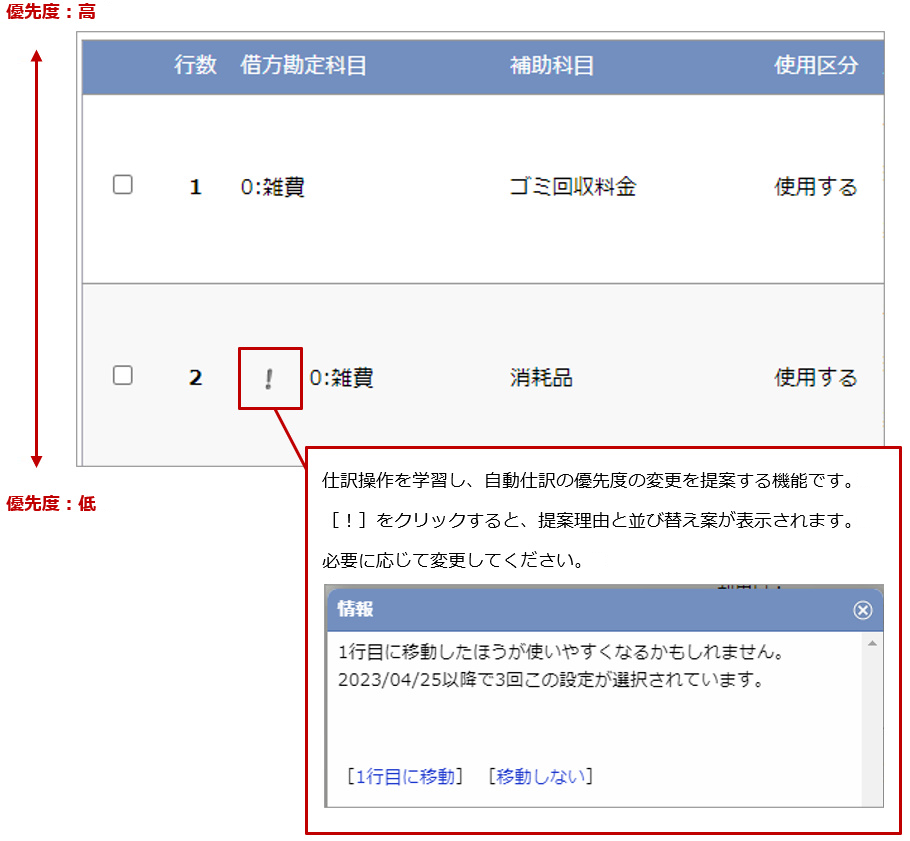
▶ 初期提供設定(参考資料)
弊社製品ではスムーズに運用開始できるように、以下の設定を初期提供しています。
設定は任意に追加、変更、削除することができます。
自社用の追加キーワードで同じように設定したい場合などに、参考資料としてご利用ください。
■借方
経費カテゴリーや件名によって勘定科目を決めます。
自社で利用する経費カテゴリーや勘定科目に応じて設定してください。
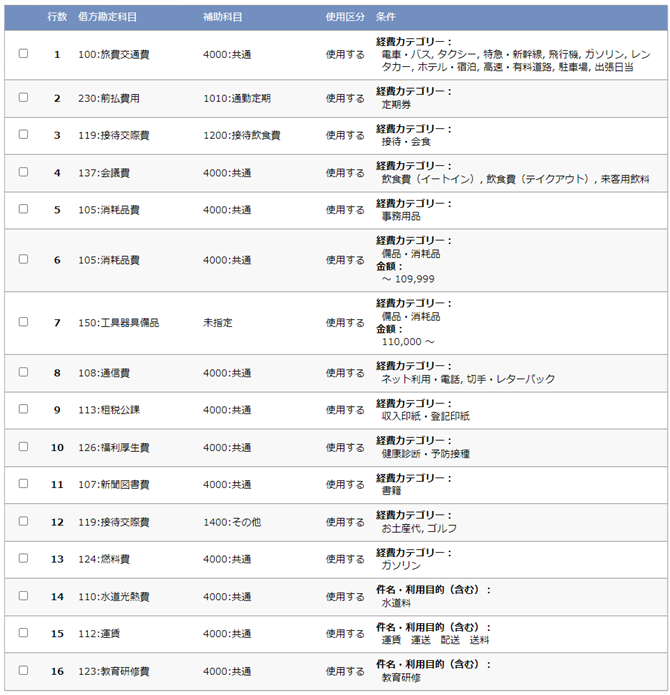
■貸方
入力元(決済方法)によって勘定科目を決めます。
経費精算機能の仕様上、補助科目以外の設定は変更せずにご利用ください。
仕訳の詳細仕様については、ユーザー操作マニュアル「経費精算機能で作成できる仕訳」を参照してください。

■税関連
- 帳簿のみ保存の特例
- 特例対象になる経費を経費カテゴリー・金額等で設定してください。
- 税区分
- 帳簿のみ保存の特例対象に該当するものは、仕入税額控除が100%認められる税区分を指定してください。
- 免税事業者の経過措置に該当するものは、仕入税額控除が80%のみ認められる税区分を指定してください。
経過措置に該当するかは登録番号の有効性を条件にして判定します。 - 経費カテゴリーなどを条件にして、軽減税率の税区分を指定してください。
- 上記以外のものは、経費カテゴリー・借方勘定科目などを条件にして税区分を指定してください。
- 並び順
- 帳簿のみ保存の特例・免税事業者の経過措置など例外的な条件が上位になるように指定してください。